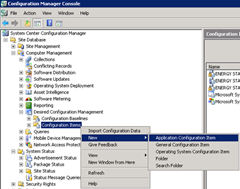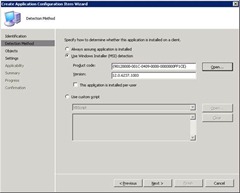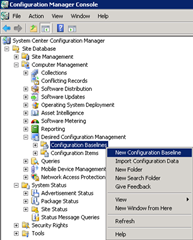Microsoft System Center Configuration Manager - DCM
Po maličko delší pauze vám přináším další článek na téma Microsoft System Center Configuration Manager. Dnes vám osvětlím modul Desired Configuration Management (DCM), ale především, jak v něm vytvořit jednoduchou baseline na dohled konfigurace stanice.
DCM je nový modul ConfigMgr, který poskytuje sadu nástrojů, které vám pomohou v nasazování, ale především k dohledu konfigurací klientů. Sám Microsoft (ale i jiné další společnosti) nabízí předpřipravené BASELINE (sady politik konfigurací), jenž stačí pouze naimportovat do ConfigMgr a nasadit na přísloušnou kolekci. Microsoftem vytvořené baselines je možné stáhnout na Microsoft Pinpoint webu.
Pomocí DCM tedy můžete sledovat např. konfiguraci zabezpečení (souborů, složek, registrů, uživatelů,...), konfiguraci OS (spořiče, power režimů, prostředí,...) atd.
Pro používání modulu DCM stačí pouze povolit DCM v nodu Site Database – Site Management – Primary Site – Site Settings – Client Agents – Desired Configuration Management Client Agent. (hodnota intervalů je defaultní pro nově vytvořené baselines, je tedy možné ji řídit na úrovni konkrétní baseline)
V praxi
V následujícím příkladu vytvořím baseline pro dohled přítomnosti určité verze knihovny OS (riched20.dll) a nainstalované aplikace MS Access Runtime.
1. Vytvořte nový Configuration Item pro MS Acess Runtime – v konzole ConfigMgr na nodu Site Database – Computer Management – Desired Configuration Management – Configuration Item zvolte přes pravé tlačítko New – Application Configuration Item
2. Vyplňte požadové jméno, popis a kategorii.
3. V kroku Detection Method zvolte Use Windows Installer (MSI) detection a pomocí tlačítka  vyberte příslušný MSI installer MS Access Runtime.
vyberte příslušný MSI installer MS Access Runtime.
4. Dokončete průvodce potvrzením výchozích hodnot.
5. Vytvořte další Configuration Item pro knihovnu Riched20.dll a to sice typu General
6. Vyplňte požadové jméno, popis a kategorii
7. V kroku Objects zvolte New – File or Folder
8. Doplňte následující hodnoty na záložce General:
a. Type: File
b. Path: C:\Windows\System32
c. File or Folder name: riched20.dll
d. Name pattern search depth: Specified path
9. Doplňte následující hodnoty na záložce Validation:
a. Zvolte New – File Version a jako Operators zvolte Equals, Value: 5.30.23.1200 a Severity: Error
b. Zaškrtněte Report a non-compliance event when this instance count fails.
c. Instance count operator: Greater than
d. Values: 0
e. Severity: Information
10. Dokončete průvodce potvrzením výchozích hodnot.
11. Vytvořte novou Configuration Baseline – v konzole ConfigMgr na nodu Site Database – Computer Management – Desired Configuration Management – Configuration Baselines zvolte přes pravé tlačítko New Configuration Baseline
12. Vyplňte požadové jméno, popis a kategorii
13. V dalším kroku klikněte na  a ze zobrazeného výčtu existujících application and general items zvolte dvě výše vytvořené items a potvrďte OK.
a ze zobrazeného výčtu existujících application and general items zvolte dvě výše vytvořené items a potvrďte OK.
14. Průvodce dokončete tlačítkem 
15. V nodu Configurations Baselines vyberte právě vytvořenou baseline a přes pravé tlačítko zvolte  a pomocí průvodce vyberte kolekci stanic, které budou pod dohledem této baseline a zvolte interval spouštění, který vlastně odpovídá intervalu kontroly konfigurace.
a pomocí průvodce vyberte kolekci stanic, které budou pod dohledem této baseline a zvolte interval spouštění, který vlastně odpovídá intervalu kontroly konfigurace.
16. Počkejte na min. jedno spuštění baseline a poté již můžete kontrolovat compliance baseline např. pomocí reportu Summary compliance by configuration baseline. Zadejte název a např. limitujte report pouze na severitu Error. Výsledkem budou souhrn compliance. Pokud využijete linkování tohoto reportu pomocí odkazu  budete přesměrováni na přehled dle items a pokud budete pokračovat dalším linkováním, budete přesměrováni na přehled dle konkrétních klientů.
budete přesměrováni na přehled dle items a pokud budete pokračovat dalším linkováním, budete přesměrováni na přehled dle konkrétních klientů.
DCM je velice modulární část ConfigMgr. Můžete jej například také využít jako interní health check. V následujícím releasu ConfigMgr – R3 – bude tento modul využíván hojně k úspoře nákladů na IT z pohledu spotřeby energie, kde bude pomocí baseline kontrolován stav konfigurace a následně vyčíslovány úspory před a po nasazení konkrétních opatření (např. hibernace atd.)